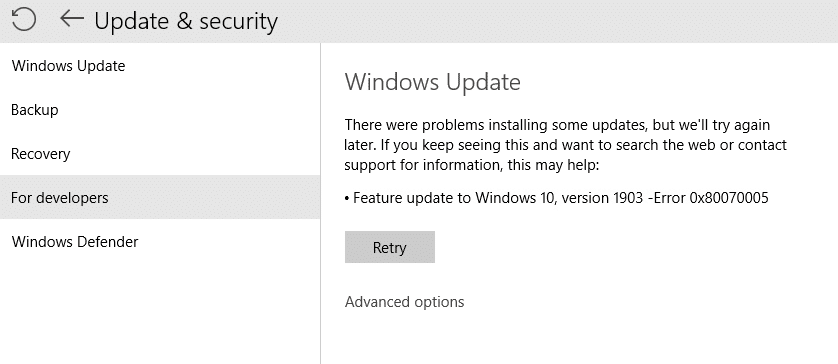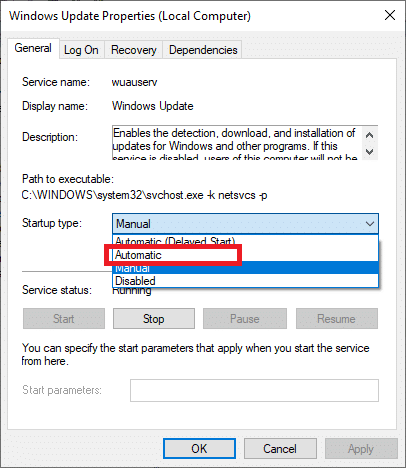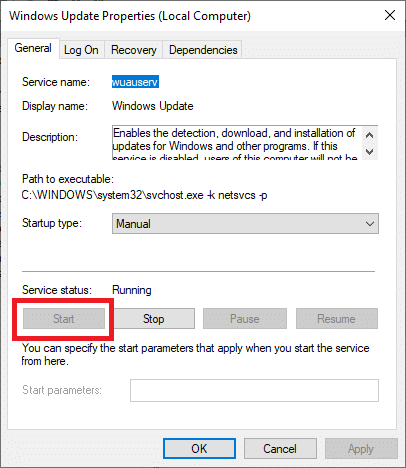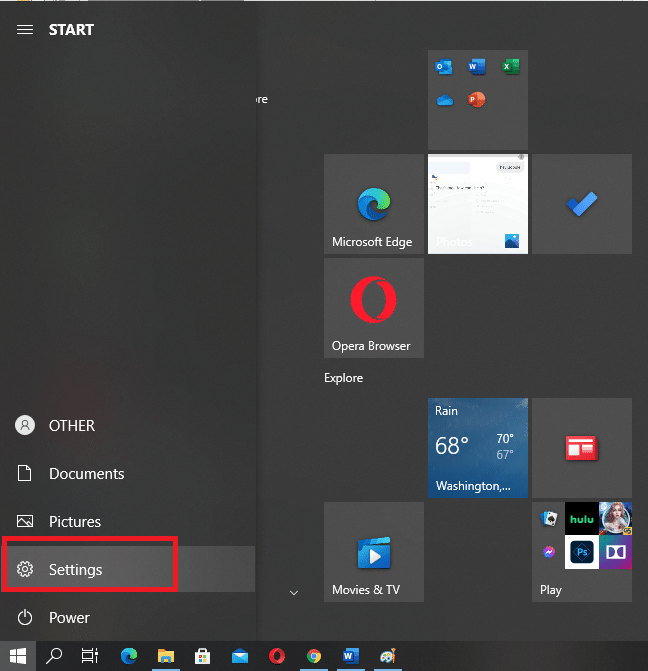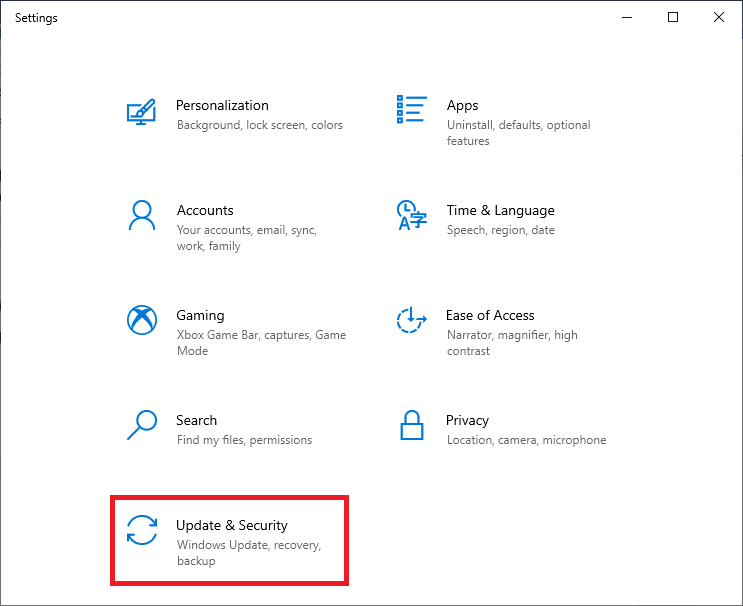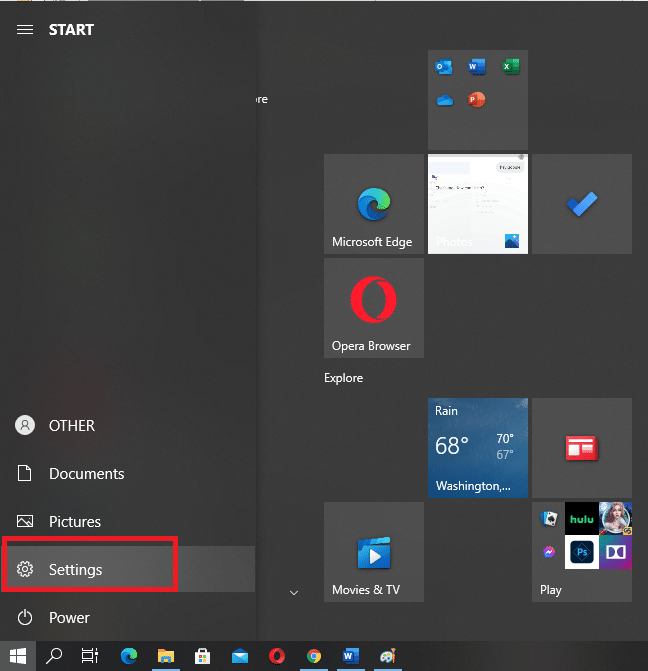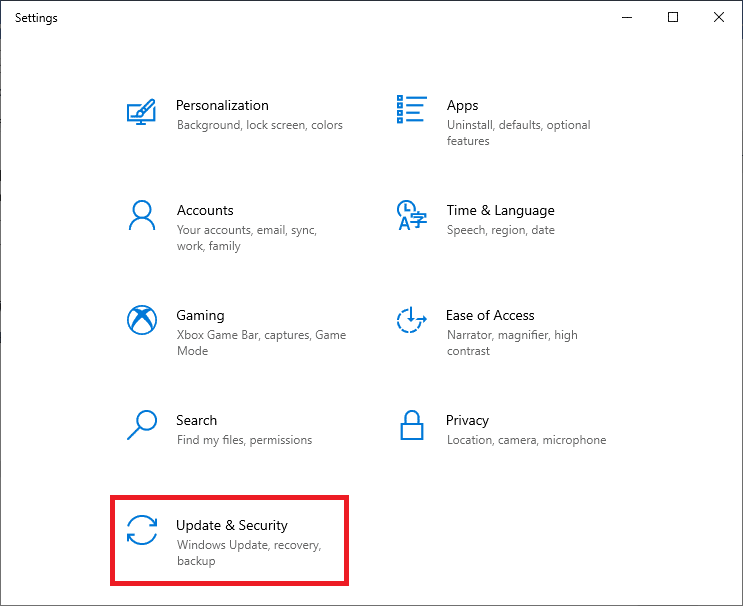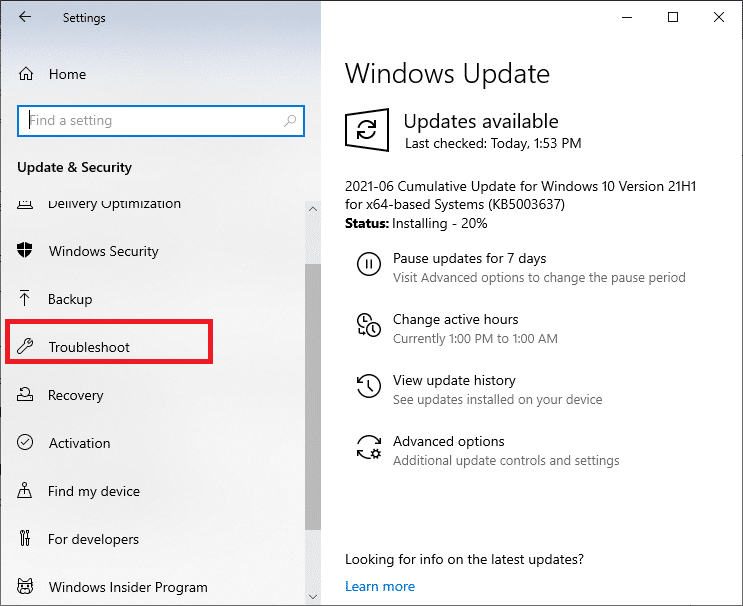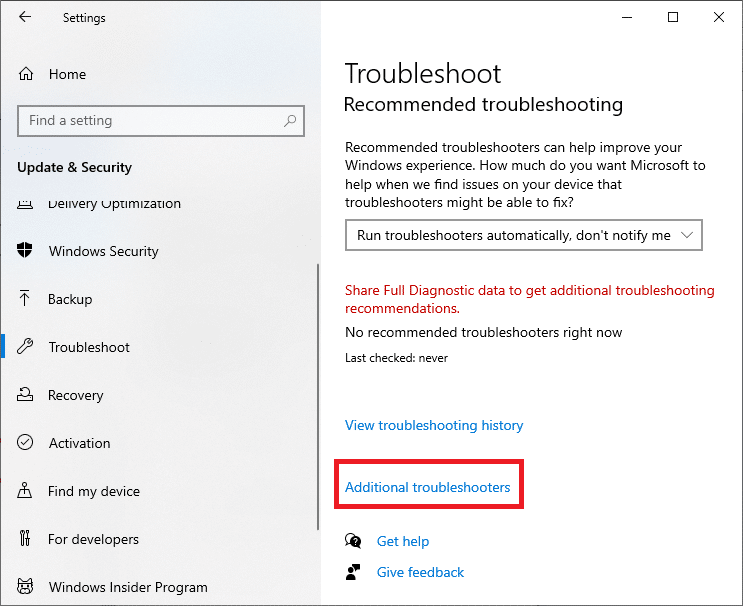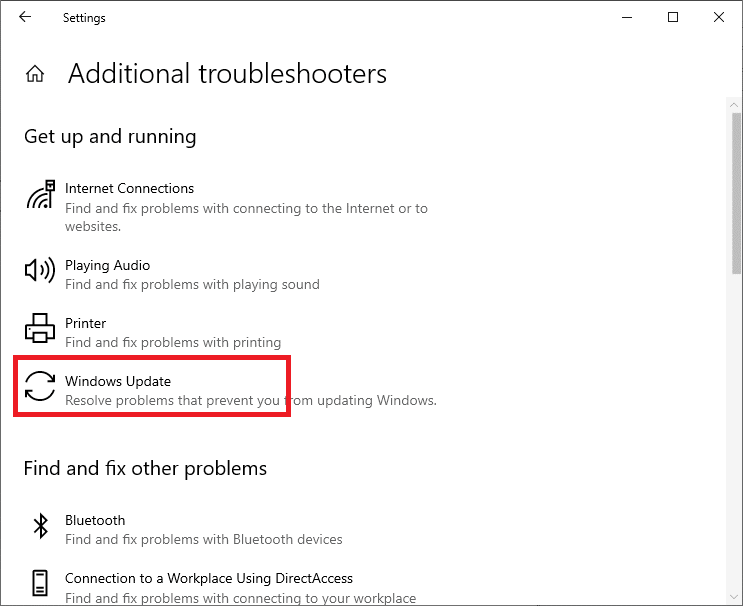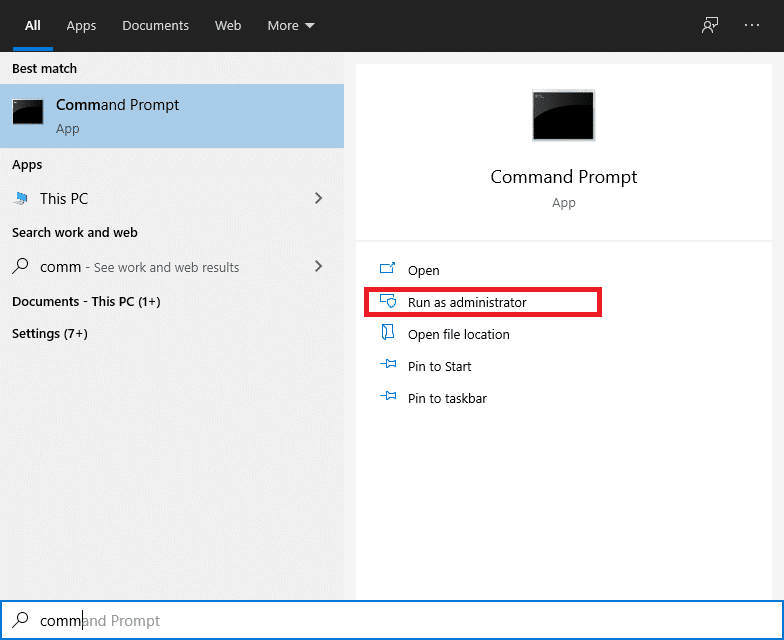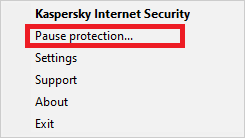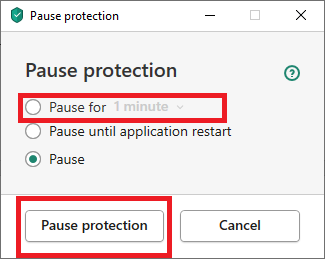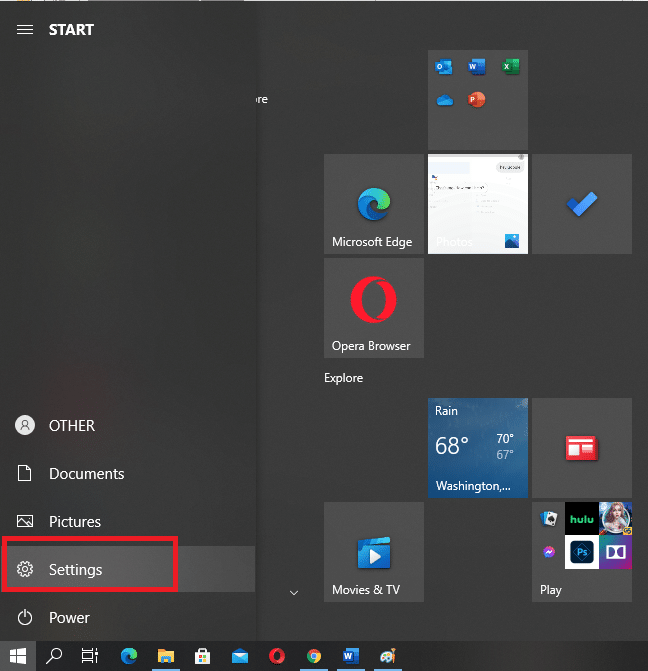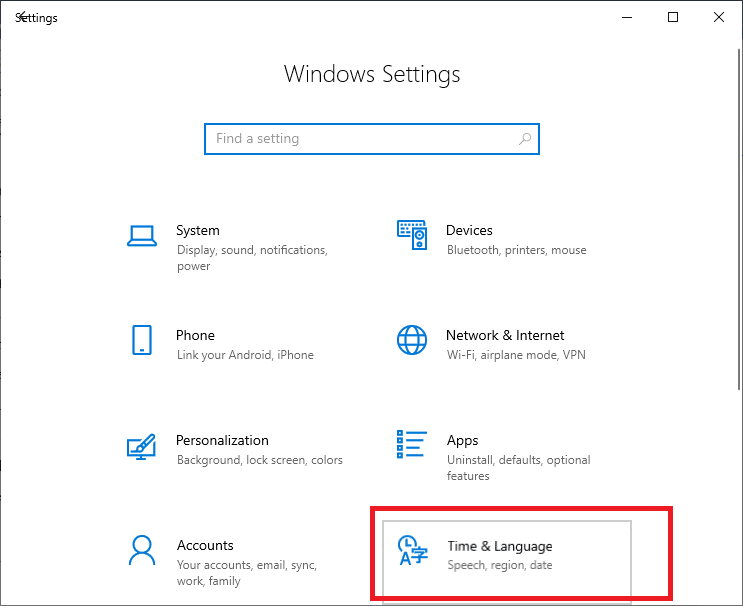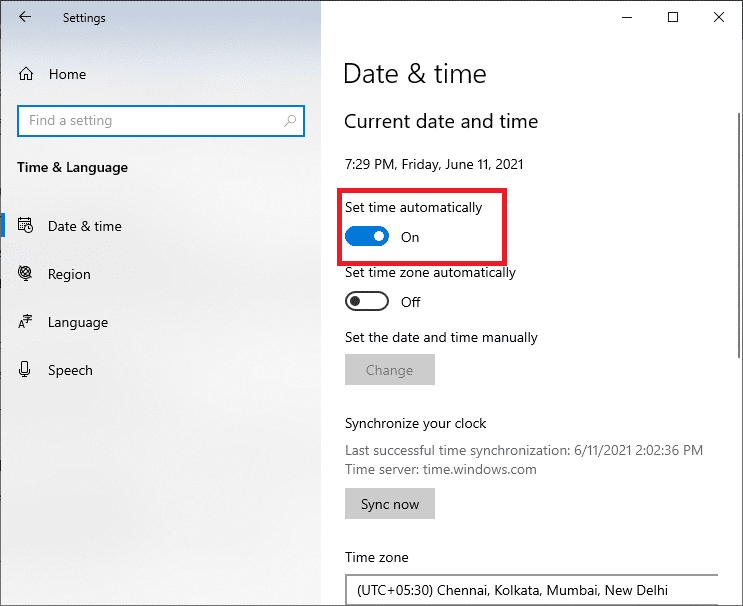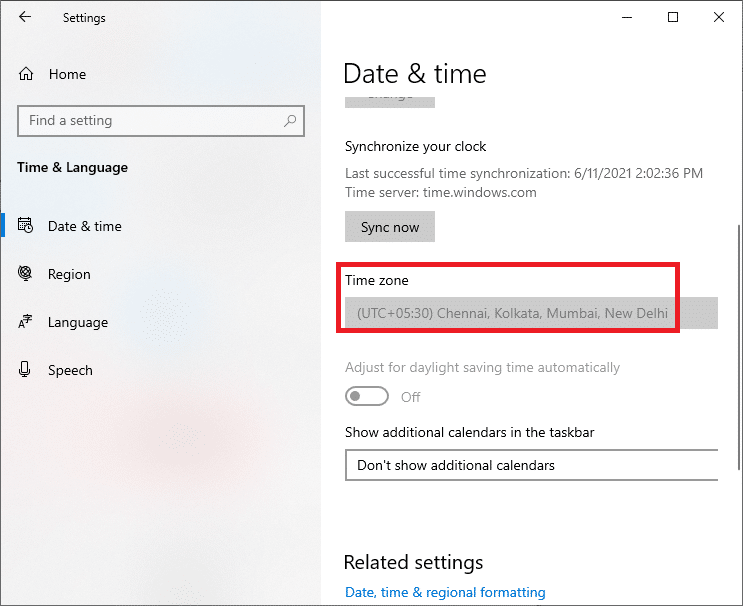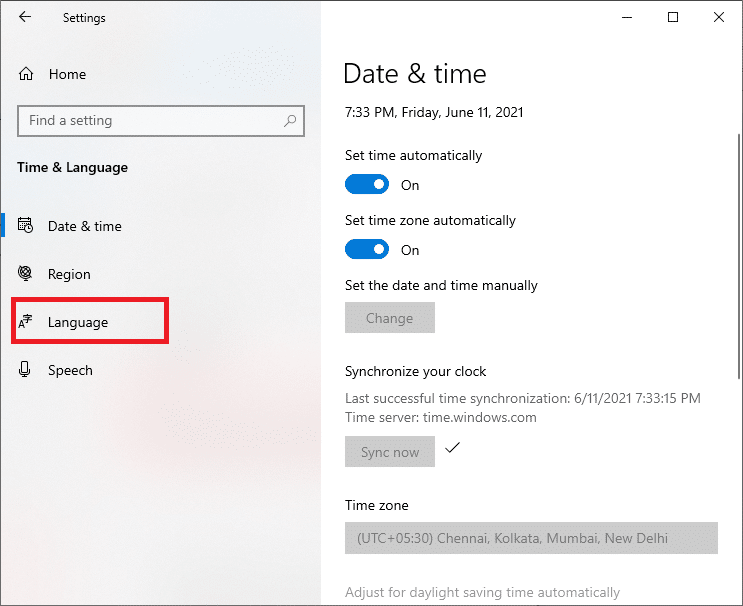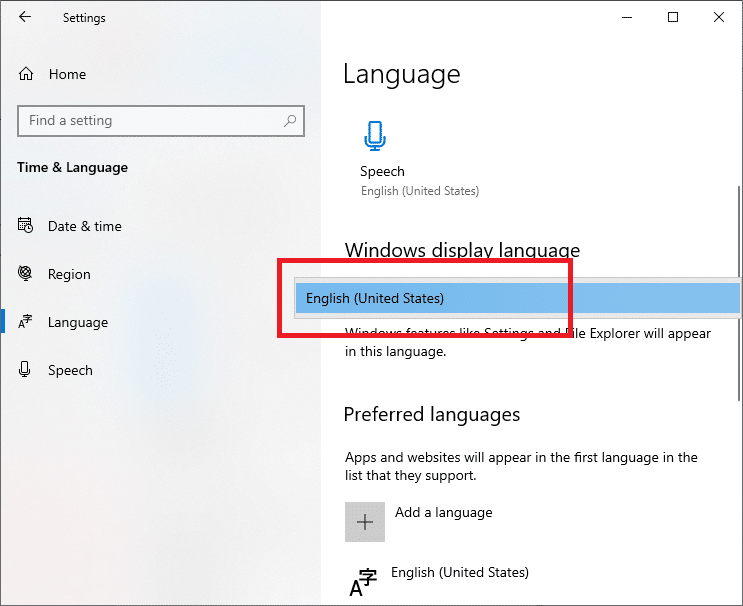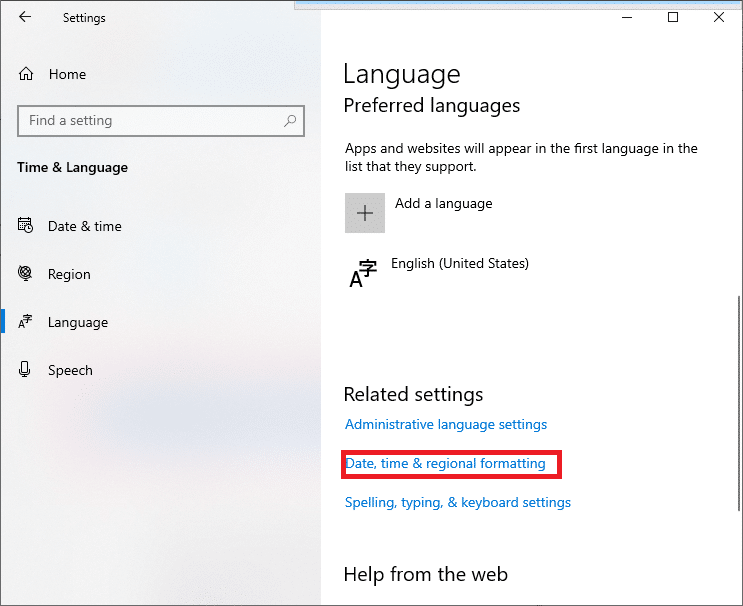آیا هنگام به روز رسانی ویندوز 10 خطای 0x80070005 را دریافت می کنید؟
جای نگرانی نیست؛ از طریق این راهنما، ما می خواهیم خطای آپدیت ویندوز 0x80070005 را برطرف کنیم.
خطای 0x80070005 یا مشکل Access Denied به آپدیت های ویندوز مرتبط است. زمانی اتفاق میافتد که سیستم یا کاربر فایلهای لازم یا حقوق لازم برای تغییر تنظیمات را در حین بهروزرسانی ویندوز نداشته باشد.
چه چیزی باعث خطای 0x80070005 در ویندوز 10 می شود؟
دلایل زیادی برای این خطا وجود دارد. با این حال، ما به برجسته ترین آنها که در زیر ذکر شده است، پایبند خواهیم بود.
- تاریخ و زمان نادرست می تواند باعث این خطای به روز رسانی شود.
- نرم افزار آنتی ویروس می تواند از بروز رسانی های خاص در سیستم های ویندوز 10 جلوگیری کند.
- دستگاه های جانبی استفاده نشده که به رایانه متصل هستند می توانند منجر به چنین خطاهایی شوند.
- نصب نادرست ویندوز ممکن است منجر به قطع شدن آپدیت ویندوز شود.
- اجرا نشدن سرویس Windows Update بر روی سیستم می تواند منجر به این خطا شود.
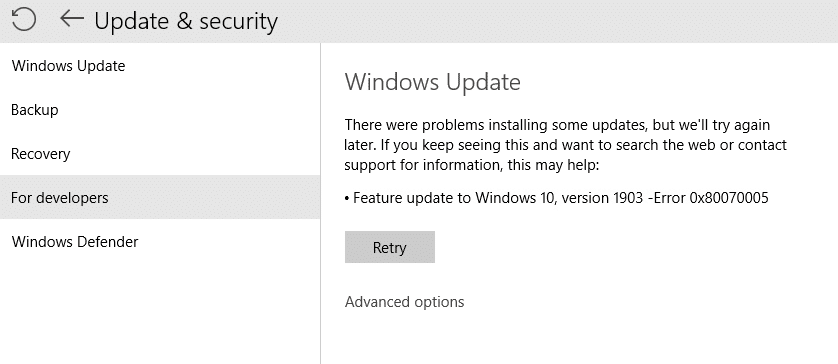
فهرست
نحوه رفع خطای Windows Update 0x80070005
خطای 0x80070005 یک خطای دائمی است و برای رفع آن به روش های جامعی نیاز دارد. اجازه دهید برخی از آنها را مرور کنیم.
روش 1: دستگاه های جانبی استفاده نشده را حذف کنید
هنگامی که یک دستگاه خارجی به رایانه شما متصل است، ممکن است گهگاه باعث بروز مشکلاتی در به روز رسانی سیستم شود.
1. قبل از بهروزرسانی رایانه شخصی ویندوز 10، دستگاههایی مانند دوربینها، کنسولها و حافظههای USB باید با خیال راحت حذف شوند.
2. همچنین مطمئن شوید که کابل های آنها را به طور کامل از کامپیوتر جدا کنید.
اکنون بررسی کنید که آیا خطای نصب Windows Update 0x80070005 همچنان ادامه دارد یا خیر.
روش 2: سرویس Windows Update را اجرا کنید
خطای Windows Update 0x80070005 ممکن است به دلیل دانلود ناقص بهروزرسانیهای ویندوز باشد. سرویس داخلی Windows Update میتواند به شما در دانلود بهروزرسانیهای جدید و در نتیجه اصلاح مشکلات بهروزرسانی ویندوز کمک کند.
در زیر مراحل اجرای Windows Update Service آمده است، زیرا قبلاً اجرا نشده است:
1. برای راه اندازی کادر گفتگوی Run ، کلیدهای Windows + R را با هم فشار دهید .
2. برای باز کردن پنجره Services ، Services را تایپ کنید . msc را در کادر Run وارد کرده و مطابق شکل Enter را بزنید .

3. محل سرویس Windows Update را پیدا کنید، روی آن کلیک راست کرده و از منوی باز شده گزینه Restart را انتخاب کنید .
توجه: خدمات به ترتیب حروف الفبا درج شده است.

4. پس از اتمام فرآیند راه اندازی مجدد، بر روی سرویس Windows Update کلیک راست کرده و مطابق شکل زیر گزینه Properties را انتخاب کنید.

5. به تب General در زیر صفحه Windows Update Properties بروید. تنظیم نوع راه اندازی به صورت خودکار به عنوان زیر نشان داده شده.
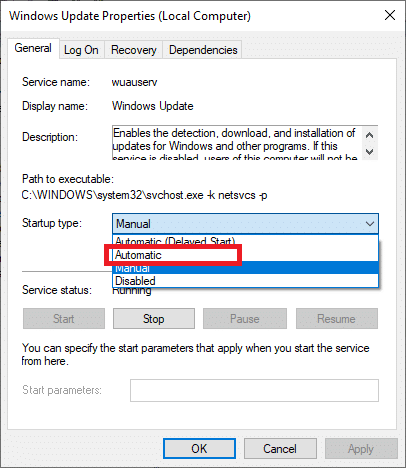
6. بررسی کنید که سرویس در حال اجرا است. اگر در حال اجرا نیست، مطابق شکل روی دکمه Start کلیک کنید.
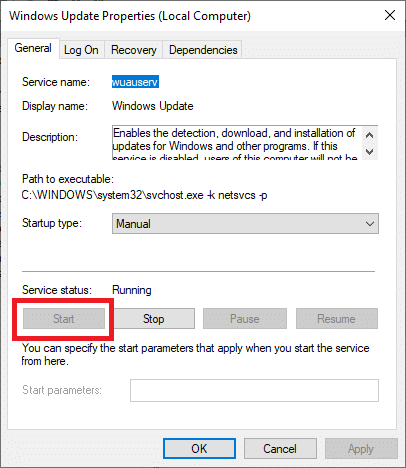
7. مجدداً Windows Update Service را با کلیک راست روی آن Restart کنید. به مرحله 3 مراجعه کنید .
بررسی کنید که آیا خطای 0x80070005 Feature Updates 1903 ادامه دارد یا خیر.
همچنین بخوانید: تاریخچه جستجوی گوگل و هر چیزی که درباره شما می داند را حذف کنید!
روش 3: به ویندوز اجازه به روز رسانی بدهید
به روز رسانی ویندوز یک راه عالی برای حل مشکلات مربوط به سیستم عامل ویندوز است. با کنار گذاشتن ویژگی های قبلی به بهبود ویژگی های ویندوز کمک می کند. همچنین تضمین می کند که سیستم عامل شما بدون خطا و بدون خرابی کار می کند. بیایید ببینیم چگونه این کار را انجام دهیم:
1. دکمه Windows یا Start را فشار دهید.
2. همانطور که در اینجا نشان داده شده است، روی نماد تنظیمات کلیک کنید.
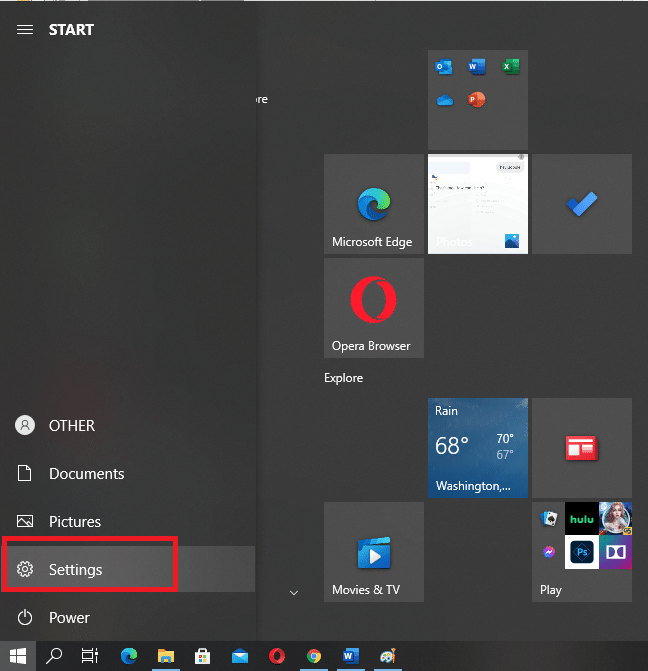
3. مطابق شکل زیر گزینه Update& Security را انتخاب کنید.
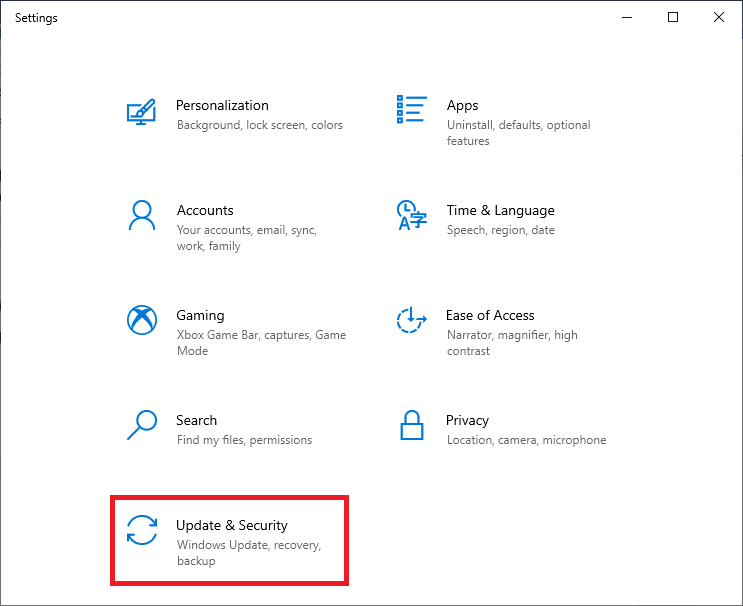
4. بر روی Check for Updates کلیک کنید.
5. اجازه دهید ویندوز بهروزرسانیهای موجود را جستجو کرده و آنها را نصب کنید.

6. پس از اتمام نصب، رایانه شخصی را مجدداً راه اندازی کنید و اگر مشکل ادامه داشت تأیید کنید.
اگر چنین شد، راه حل بعدی را امتحان کنید.
روش 4: رایانه را چرخه برق دهید
این رویکرد کامپیوتر را به طور کامل بازنشانی می کند و تنظیمات پیش فرض را دوباره راه اندازی می کند. علاوه بر این، این نیز یک راه عالی برای رفع خطای DHCP است.
از طریق این مراحل ساده میتوانید رایانه خود را به چرخه درآورید:
- کامپیوتر و روتر را خاموش کنید.
- منبع تغذیه را با جدا کردن آن از برق جدا کنید.
- برای چند دقیقه، دکمه پاور را فشار دهید – نگه دارید .
- منبع تغذیه را دوباره وصل کنید.
- تغییر در کامپیوتر 5-6 دقیقه بعد از.

بررسی کنید که آیا میتوانید خطای Windows Update 0x80070005 را برطرف کنید. اگر نه، سپس به روش بعدی ادامه دهید.
روش 5: از Windows Troubleshooter استفاده کنید
اجرای Windows Update Troubleshooter داخلی یک راه کارآمد و موثر برای رفع مشکلات مربوط به سیستم عامل ویندوز است. مشکلات مربوط به فایل ها و فرآیندهای سیستم عامل ویندوز را شناسایی و اصلاح می کند.
مراحل داده شده را برای استفاده از عیب یاب ویندوز برای رفع خطای 0x80070005 در رایانه شخصی ویندوز 10 دنبال کنید:
1. روی نماد Windows کلیک کنید تا منوی Start باز شود .
2. برای ورود به تنظیمات ویندوز ، مطابق شکل زیر بر روی Settings، یعنی نماد چرخ دنده کلیک کنید .
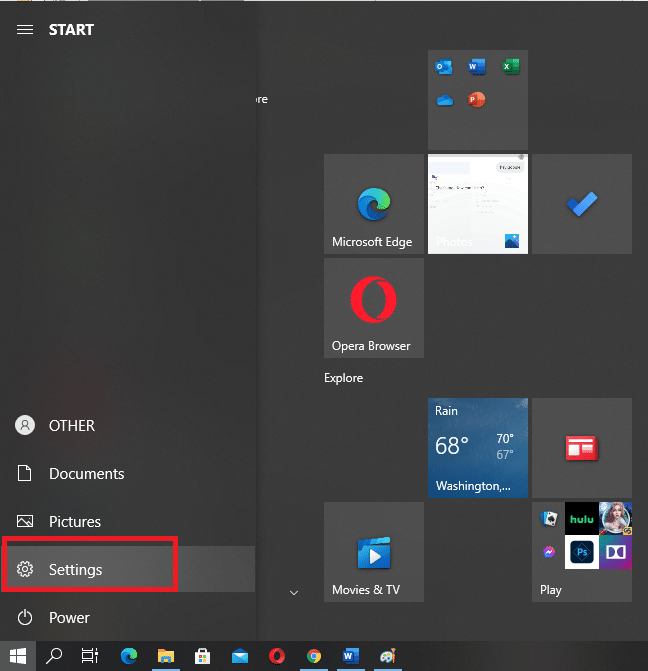
3. گزینه Update & Security را انتخاب کنید.
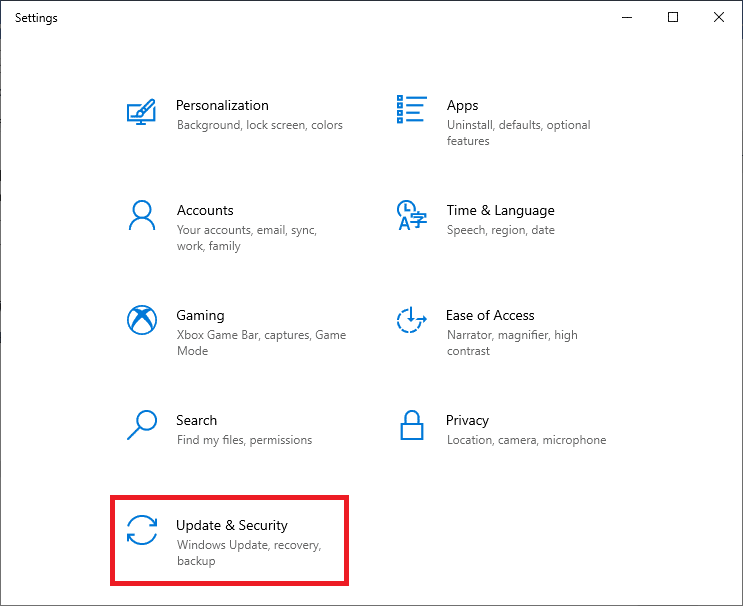
4. مانند تصویر زیر از قسمت سمت چپ روی Troubleshoot کلیک کنید .
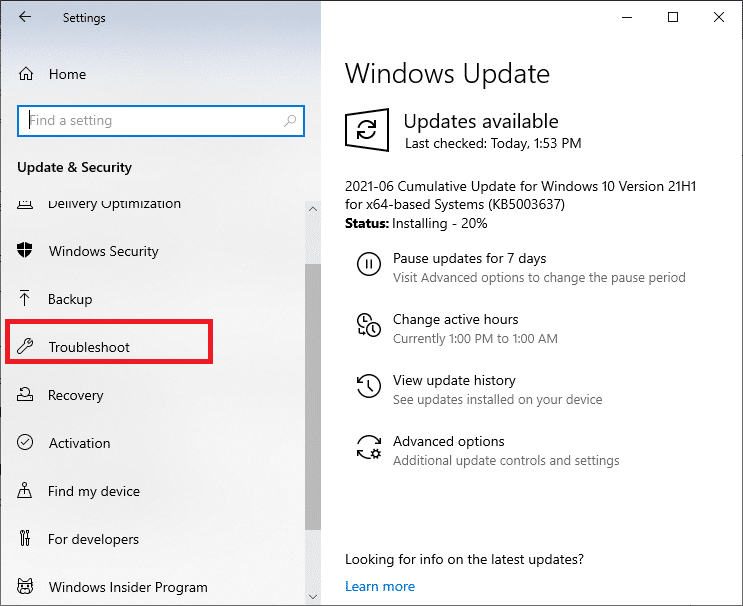
5. همانطور که در زیر نشان داده شده است، روی گزینه با عنوان Additional troubleshooters کلیک کنید .
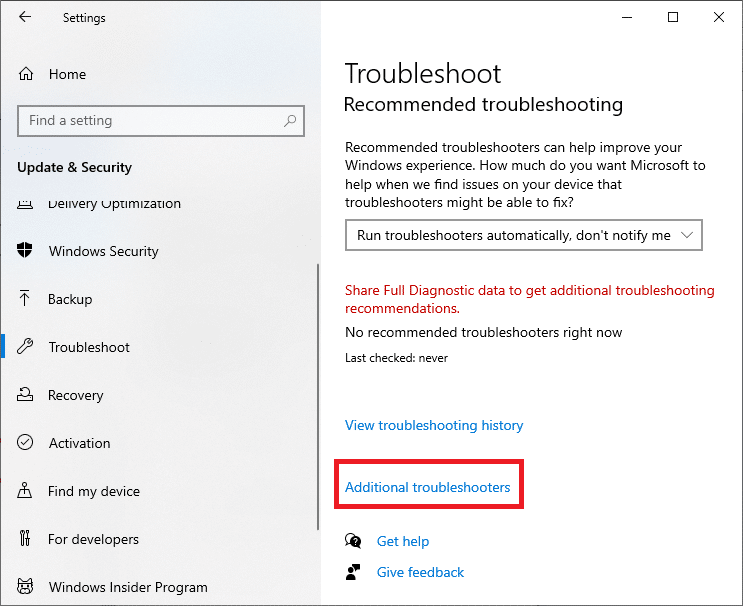
6. Windows Update را از لیست پیدا کرده و انتخاب کنید تا مشکلاتی را که مانع به روز رسانی ویندوز شما می شود برطرف کنید.
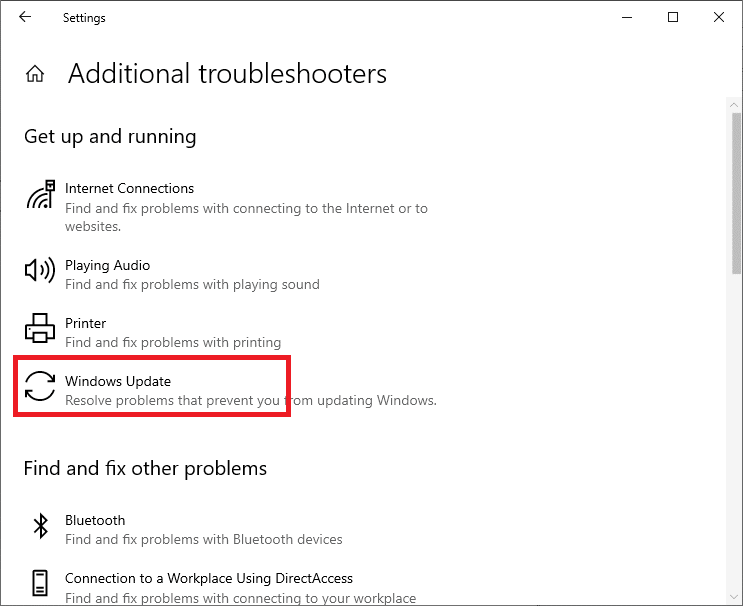
7. اگر مشکلی پیدا شد، یک عیب یاب ویندوز راه حل هایی برای حل آن ارائه می دهد. فقط دستورالعمل های روی صفحه را برای همین کار دنبال کنید.
بررسی کنید که آیا خطای نصب Windows Update 0x80070005 پس از راه اندازی مجدد رایانه شخصی همچنان ادامه دارد یا خیر. در این صورت، اسکن SFC و نصب مجدد ویندوز 10 را در روشهای بعدی پیادهسازی میکنیم.
همچنین بخوانید: 5 راه برای توقف به روز رسانی خودکار در ویندوز 10
روش 6: SFC Scan را اجرا کنید
SFC ( System File Checker ) ابزار مفیدی است که رایانه شما را برای فایلهای خراب یا مفقود اسکن و جستجو میکند و سپس سعی میکند آنها را برطرف کند. نحوه اجرای اسکن SFC در رایانه های شخصی ویندوز 10:
1. Command Prompt را در نوار جستجوی ویندوز تایپ کنید.
2. روی Command Prompt راست کلیک کرده و Run as administrator را انتخاب کنید . یا مطابق شکل زیر بر روی Run as administrator کلیک کنید.
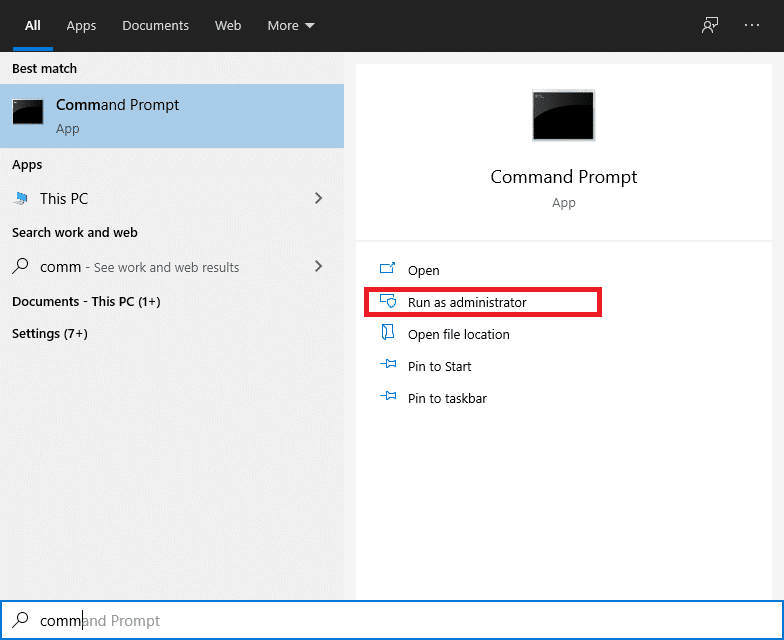
3. این دستور را تایپ کنید: sfc /scannow در کنسول فرمان. آمار را وارد کنید .

4. روند جستجوی فایل های خراب یا مفقود و رفع آنها اکنون آغاز می شود.
5. پس از اتمام، کامپیوتر را Restart کنید.
روش 7: محافظت از آنتی ویروس را متوقف کنید
این امکان وجود دارد که نرم افزار آنتی ویروس نصب شده بر روی رایانه شما از دانلود و نصب صحیح به روز رسانی جلوگیری کند. برای توقف موقت نرم افزار آنتی ویروس، مراحل زیر را دنبال کنید.
توجه: ما روش برنامه Kaspersky Internet Security را توضیح داده ایم . با استفاده از مراحل مشابه می توانید هر برنامه آنتی ویروس دیگری را غیرفعال کنید.
1. نماد سینی نمایش داده شده در نوار وظیفه را باز کنید .
2. روی محافظ Kaspersky کلیک راست کرده و مانند شکل زیر Pause protect را انتخاب کنید.
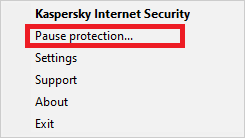
3. هنگامی که پنجره جدید ظاهر می شود، مدت زمانی که حفاظت باید متوقف شود را انتخاب کنید.
4. حالا دوباره Pause Protection را انتخاب کنید.
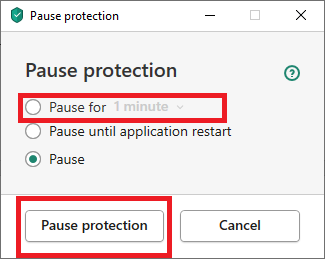
حالا دوباره آپدیت را اجرا کنید و بررسی کنید که آیا خطا برطرف شده است یا خیر.
همچنین بخوانید: رفع عدم نصب دکمه در ویندوز استور
روش 8: تاریخ و زمان صحیح را تنظیم کنید
گاهی اوقات، تاریخ و زمان نادرست نیز می تواند این مشکل را ایجاد کند زیرا منجر به عدم تطابق بین سرور دانلود ویندوز و رایانه شما می شود. بنابراین، همیشه باید مطمئن شوید که زمان و تاریخ صحیح را روی دسکتاپ/لپتاپ خود تنظیم کردهاید.
اجازه دهید نحوه تنظیم تاریخ و زمان سیستم را به صورت دستی ببینیم:
1. تنظیمات را مانند قبل از منوی استارت باز کنید .
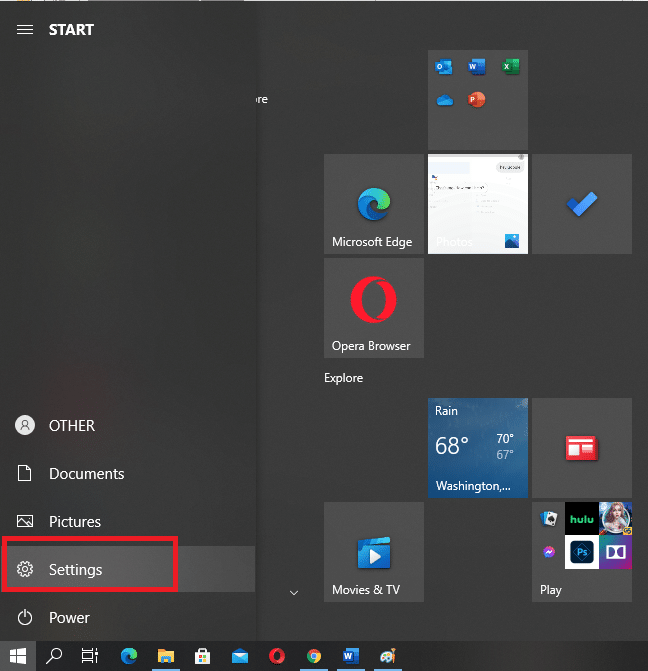
2. مطابق تصویر به قسمت Time & Language بروید .
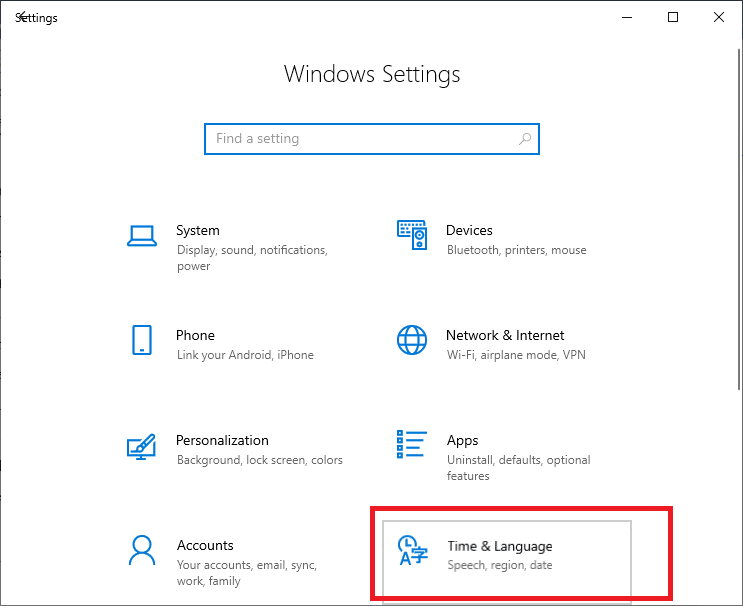
3. مطمئن شوید که تاریخ و زمان صحیح است.
4. اگر اینطور نیست، ضامن را در کنار گزینه Set time automatically همانطور که در زیر نشان داده شده است، روشن کنید.
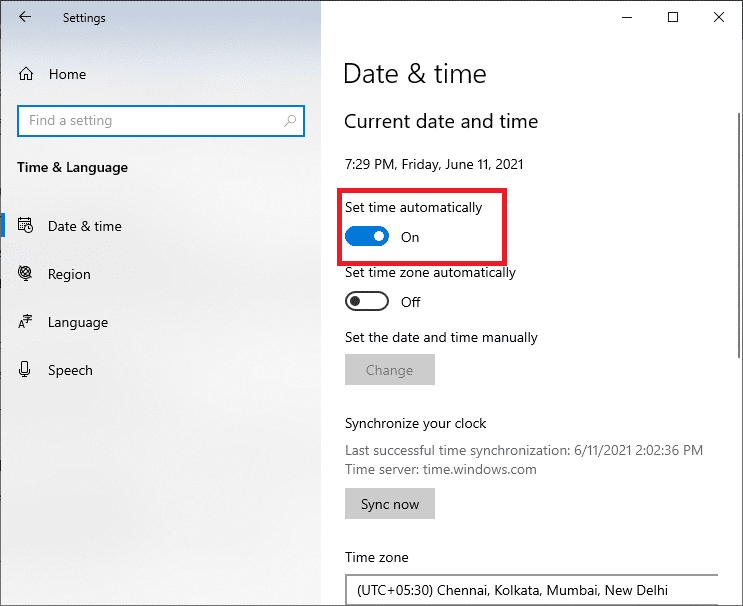
همچنین، میتوانید تاریخ و زمان را به صورت دستی از طریق مراحل داده شده تغییر دهید:
آ. همانطور که در زیر نشان داده شده است ، روی تب Change که در کنار Set the date & time manually قرار دارد، کلیک کنید.

ب زمان را تنظیم کنید و منطقه زمانی مربوط به مکان خود را انتخاب کنید. به عنوان مثال، برای کاربران در هند، منطقه زمانی UTC + 05:30 ساعت تنظیم شده است.
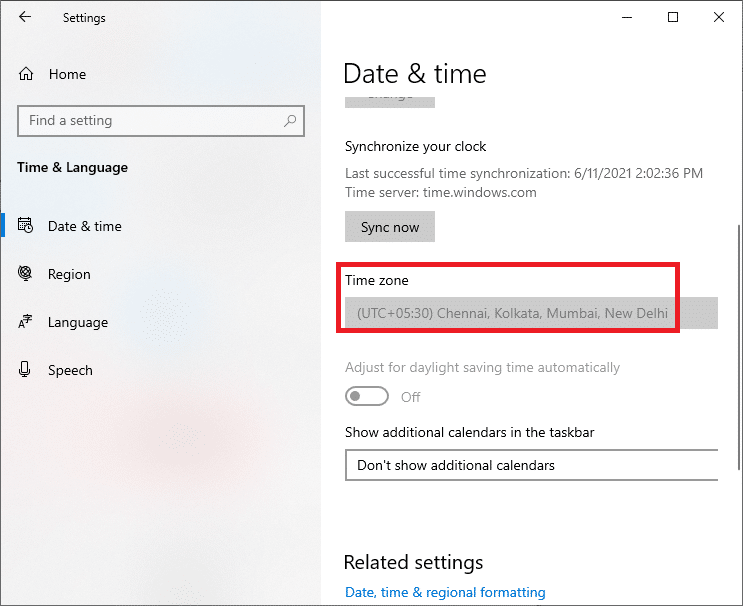
ج بعد، زمان همگامسازی خودکار را غیرفعال کنید.
اکنون زمان و تاریخ روی مقادیر فعلی تنظیم شده است.
5. روی زبان از پنجره سمت چپ در همان پنجره تنظیمات کلیک کنید.
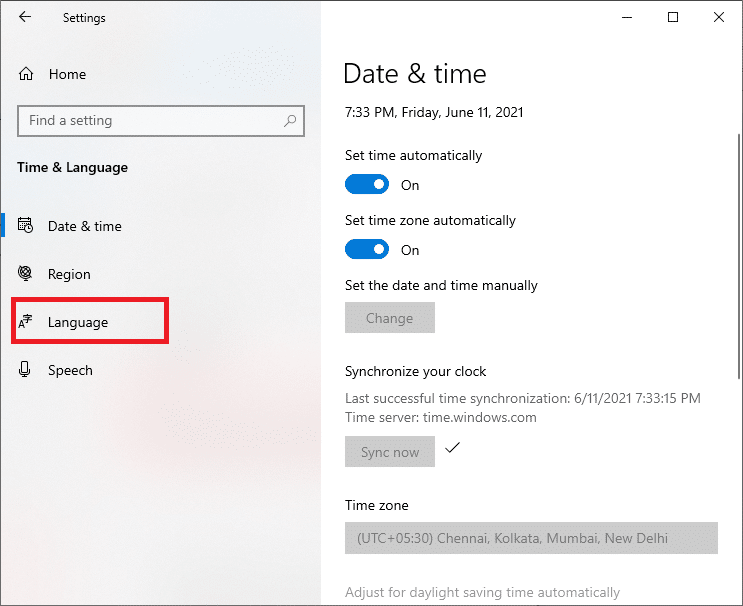
6. همانطور که در زیر مشخص شده است ، از انگلیسی (ایالات متحده) به عنوان زبان نمایش ویندوز استفاده کنید.
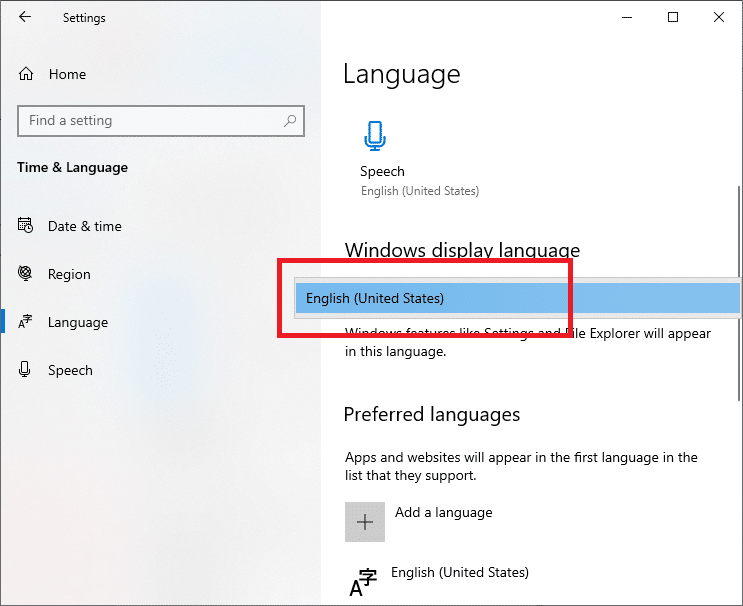
7. اکنون، تاریخ ، زمان و گزینه های قالب بندی منطقه ای را انتخاب کنید .
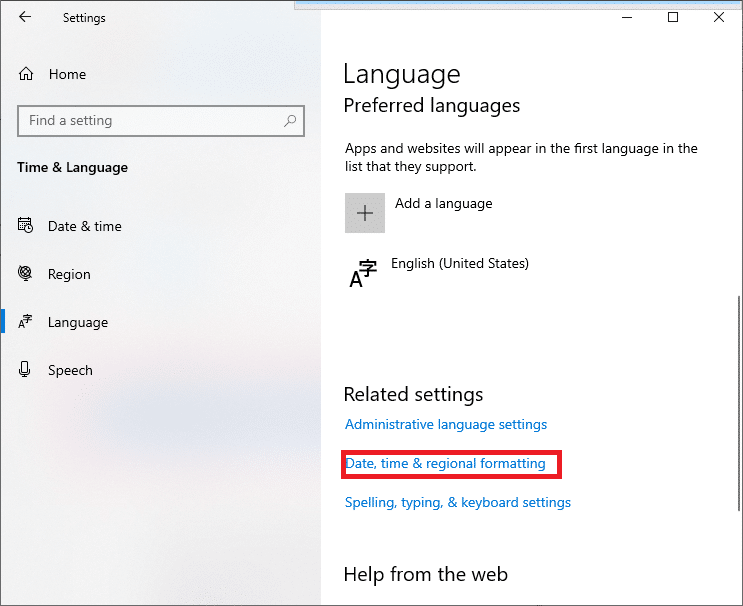
8. شما به یک پنجره جدید هدایت خواهید شد. بررسی کنید که آیا تنظیمات درست است یا خیر.
9. برای اجرای این تغییرات کامپیوتر را مجددا راه اندازی کنید .
خطای آپدیت ویندوز 0x80070005 باید تا الان رفع شده باشد.
روش 9: نصب مجدد ویندوز
اگر هیچ یک از راه حل های قبلی کار نکرد، تنها چیزی که باید امتحان کنید، نصب نسخه جدید ویندوز بر روی رایانه است . با این کار هر گونه خطا در فایل های نصب بلافاصله برطرف می شود و خطای 0x80070005 نیز برطرف می شود.
توصیه شده:
امیدواریم این راهنما مفید بوده باشد و توانسته باشید خطای به روز رسانی ویندوز 0x80070005 را در ویندوز 10 برطرف کنید . به ما اطلاع دهید که کدام روش برای شما کارآمد است. اگر سؤال / پیشنهادی دارید، آنها را در کادر نظر ارسال کنید.